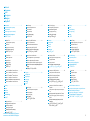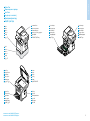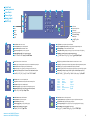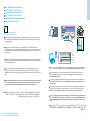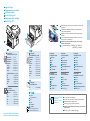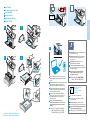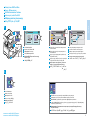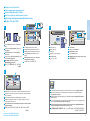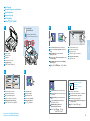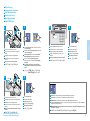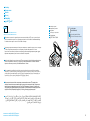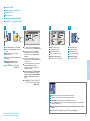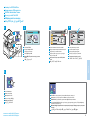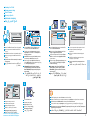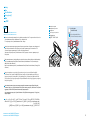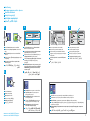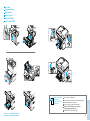Xerox 3335/3345 Kullanici rehberi
- Kategori
- Fotokopi makineleri
- Tip
- Kullanici rehberi
Bu kılavuz için de uygundur

Xerox
®
WorkCentre
®
3335/3345
Quick Use Guide
RU
TR
EL
KK
AR
Русский
Türkçe
Ελληνικά
ȷɚɡɚʅ
ΔϳΑέόϟ
Краткое руководство пользователя
Hızlı Kullanım Kılavuzu
Εγχειρίδιο άµεσης χρήσης
Ԕɵɫԕɚɲɚɩɚɣɞɚɥɚɧɭɧԝɫԕɚɭɥɵԑɵ
ϊϳέγϟϡΩΧΗγϻϝϳϟΩ
Multifunction Printer • Многофункциональное устройство •
Çok Fonksiyonlu Yazıcı • Πολυλειτουργικός εκτυπωτής •
Ʉԧɩɮɭɧɤɰɢɹɥɵɩɪɢɧɬɟɪ
•
ϑΎυϭϟΓΩΩόΗϣΔόΑΎρϟ
•
607E14550 Rev A
© 2016 Xerox Corporation. All Rights Reserved. Xerox
®
, Xerox and Design
®
, WorkCentre
®
,
and CentreWare
®
are trademarks of Xerox Corporation in the United States and/or other countries. BR18087
www.xerox.com/office/WC3335support
www.xerox.com/office/WC3345support
www.xerox.com/msds (U.S./Ca nada)
www.xerox.com/environment_europe
www.xerox.com/office/WC3335supplies
www.xerox.com/office/WC3345supplies
www.xerox.com/office/businessresourcecenter
More Information
Дополнительные сведения
Daha Fazla Bilgi
Περισσότερες πληροφορίες
Ԕɨɫɵɦɲɚɚԕɩɚɪɚɬ
ΕΎϣϭϠόϣϟϥϣΩϳίϣϟ
EN
RU
TR
EL
KK
AR
KK
ɉɪɢɧɬɟɪɞɿԕɨɥɞɚɧɭɚɥɞɵɧɞɚ;HUR[FRPɫɚɣɬɵɧɞɚ
ԕɨɥɠɟɬɿɦɞɿ8VHU*XLGHɉɚɣɞɚɥɚɧɭɲɵɧԝɫԕɚɭɥɵԑɵ
ɿɲɿɧɞɟɝɿԕɚɭɿɩɫɿɡɞɿɤɠԥɧɟɧɨɪɦɚɬɢɜɬɿɤɦԥɥɿɦɟɬɬɟɪ
ԕɚɦɬɢɬɵɧɬɚɪɚɭɥɚɪɞɵɧɟɦɟɫɟ6RIWZDUHDQG
'RFXPHQWDWLRQȻɚԑɞɚɪɥɚɦɚɥɵԕɠɚɫɚԕɬɚɦɚɠԥɧɟ
ԕԝɠɚɬɬɚɦɚɞɢɫɤɿɫɿɧɞɟɝɿ6DIHW\5HJXODWRU\5HF\FOLQJ
DQG'LVSRVDO5HIHUHQFH*XLGHԔɚɭɿɩɫɿɡɞɿɤɧɨɪɦɚɬɢɜɬɿɤ
ɬɚɥɚɩɬɚɪԕɚɣɬɚԧԙɞɟɭɠԥɧɟɤԥɞɟɝɟɠɚɪɚɬɭɛɨɣɵɧɲɚ
ɧԝɫԕɚɭɥɵԕԕԝɠɚɬɵɧɨԕɵɩɲɵԑɵԙɵɡ
0DWHULDO6DIHW\'DWD6KHHWVȺԔɒɄɚɧɚɞɚɠԥɧɟ
ԕɨɪɲɚԑɚɧɨɪɬɚɬɭɪɚɥɵɚԕɩɚɪɚɬȿɭɪɨɩɚɨɧɥɚɣɧ
ɬԛɪɞɟԕɨɥɠɟɬɿɦɞɿ
RU
Перед эксплуатацией принтера следует прочесть
раздел по безопасности и раздел с нормативной
информацией в Руководстве пользователя,
доступном на сайте Xerox.com, или Справочное
руководство по безопасности, нормативным
требованиям, вторичной переработке и
утилизации на компакт-диске Software and
Documentation disc (Диск с программным
обеспечением и документацией).
Сведения Material Safety Data Sheets (Данные по
безопасности материалов) для США и Канады и
информация об охране окружающей среды для
Европы доступны на сайте.
AR
ϲϓΔϳϣϳυϧΗϟϝϭλϔϟϭΔϣϼγϟέϗˬΔόΑΎρϟϝϳϐηΗϝΑϗ
ϊΟέϣϟϝϳϟΩϭ
Xerox.com
ϰϠϋέϓϭΗϣϟϡΩΧΗγϣϟϝϳϟΩ
ϰϠϋΩϭΟϭϣϟιϠΧΗϟϭΔϳϣϳυϧΗϟϭϠϟϭΔϣϼγϟϝϭΣ
ϕΎΛϭϟϭΞϣέΑϟιέϗ
Software and Documentation CD
ΩϭϣϟϥΎϣΕΎϧΎϳΑϕέϭ
Material Safety Data Sheets
ΓέϓϭΗϣΎΑϭέϭΔϳϳΑϟΕΎϣϭϠόϣϟϭΩϧϛΓΩΣΗϣϟΕΎϳϻϭϟ
ΕϧέΗϧϹέΑϋ
TR
Yazıcınızı çalıştırmadan önce, Xerox.com'dan temin
edilebilen Kullanım Kılavuzu içindeki güvenlik ve
mevzuat bölümlerini ya da Software and
Documentation (Yazılım ve Doküman) diskindeki
Güvenlik, Mevzuat, Geri Dönüşüm ve İmha Etme
Referans Kılavuzunu okuyun.
Material Safety Data Sheets (Malzeme Güvenliği Veri
Sayfaları) (ABD/Kanada) ve çevre bilgisi (Avrupa)
çevrimiçi bulunabilir.
EN
Before operating your printer, read the safety and
regulatory chapters in the User Guide available on
Xerox.com, or the Safety, Regulatory, Recycling, and
Disposal Reference Guide on the Software and
Documentation disc.
Material Safety Data Sheets (US/Canada) and
environmental information (Europe) are available
online.
EL
Πριν τη λειτουργία του εκτυπωτή, διαβάστε τα
κεφάλαια για την ασφάλεια και τους κανονισµούς στον
Οδηγό χρήσης που διατίθεται στον ιστότοπο Xerox.com,
ή στο Οδηγός αναφοράς για την ασφάλεια, τους
κανονισµούς, την ανακύκλωση και την απόρριψη που
περιέχεται στο CD Software and Documentation
(Λογισµικό και συνοδευτικά έγγραφα).
Τα Material Safety Data Sheets (ΗΠΑ/Καναδάς) και οι
περιβαλλοντικές πληροφορίες (Ευρώπη) είναι
διαθέσιµα online.
www.xerox.com/office/
businessresourcecenter
Templates, tips, and tutorials
Шаблоны, рекомендации и учебные руководства
Şablonlar, ipuçları ve öğreticiler
Πρότυπα, χρήσιµες συµβουλές και προγράµµατα
εκµάθησης
Ԛɥɝɿɥɟɪɤɟԙɟɫɬɟɪɦɟɧɨԕɭɥɵԕɬɚɪ
ΔϳϣϳϠόΗϟΞϣέΑϟϭˬΕΎΣϳϣϠΗϟϭˬΏϟϭϘϟ
EN
RU
TR
EL
KK
AR
Printer supplies
Расходные материалы для принтера
Yazıcı sarf malzemeleri
Αναλώσιµα εκτυπωτή
ɉɪɢɧɬɟɪɠɚɛɞɵԑɵ
ΔόΑΎρϟΕΎϣίϠΗγϣ
EN
RU
TR
EL
KK
AR
www.xerox.com/office/WC3335supplies
www.xerox.com/office/WC3345supplies

2
www.xerox.com/office/WC3335support
www.xerox.com/office/WC3345support
RU
TR
EL
KK
AR
EN
RU
TR
EL
KK
AR
EN
Contents
Содержание
İçerik
Περιεχόµενα
Ɇɚɡɦԝɧɵ
ΕΎϳϭΗΣϣϟ
Printer Basics ............................................................... 3
Основные сведения о принтере
Yazıcı Temelleri
Βασικά στοιχεία για τον εκτυπωτή
ɉɪɢɧɬɟɪɞɿԙɧɟɝɿɡɝɿɚԕɩɚɪɚɬɵ
ΔόΑΎρϟΕΎϳγΎγ
RU
TR
EL
KK
AR
EN
Copying.......................................................................10
Копирование
Kopyalanıyor
Αντιγραφή
Ʉԧɲɿɪɭ
Φγϧϟ
RU
TR
EL
KK
AR
EN
Printing.........................................................................6
Печать
Yazdırma
Εκτύπωση
Ȼɚɫɵɩɲɵԑɚɪɭ
ΔϋΎΑρϟ
Printer Tour...................................................................3
Общие сведения о принтере
Yazıcı Turu
Γνωριµία µε τον εκτυπωτή
ɉɪɢɧɬɟɪɦɟɧɬɚɧɵɫɬɵɪɭ
ΔόΑΎρϟϝϭΣΔϟϭΟ
RU
TR
EL
KK
AR
EN
Control Panel................................................................4
Панель управления
Kontrol Paneli
Πίνακας ελέγχου
Ȼɚɫԕɚɪɭɩɚɧɟɥɿ
ϡϛΣΗϟΔΣϭϟ
RU
TR
EL
KK
AR
EN
Xerox
®
CentreWare
®
Internet Services..................5
Xerox
®
CentreWare
®
Internet Services
Xerox
®
CentreWare
®
Internet Services
Xerox
®
CentreWare
®
Internet Services
;HUR[
&HQWUH:DUH
ɢɧɬɟɪɧɟɬԕɵɡɦɟɬɬɟɪɿ
Xerox
®
CentreWare
®
Internet Services
RU
TR
EL
KK
AR
EN
Supported Papers ........................................................6
Поддерживаемые виды бумаги
Desteklenen Kağıtlar
Υποστηριζόµενα χαρτιά
Ԕɨɥɞɚɭɤԧɪɫɟɬɿɥɝɟɧԕɚԑɚɡɞɚɪ
ΔϣϭϋΩϣϟϕέϭϷ
RU
TR
EL
KK
AR
EN
Basic Printing .............................................................. 7
Основные сведения о печати
Temel Yazdırma
Βασική εκτύπωση
ɇɟɝɿɡɝɿɛɚɫɵɩɲɵԑɚɪɭ
ΔϳγΎγΔϋΎΑρ
RU
TR
EL
KK
AR
EN
Printing from USB Flash Drive ................................. 8
Печать с USB-накопителя
USB Flash Sürücüsünden Yazdırma
Εκτύπωση από µονάδα Flash USB
86%ɮɥɷɲɞɢɫɤɿɫɿɧɟɧɛɚɫɵɩɲɵԑɚɪɭ
USBεϼϓϙέΣϣϥϣΔϋΎΑρϟ
RU
TR
EL
KK
AR
EN
Printing Secure and Saved Jobs............................... 9
Печать защищенных и сохраненных работ
Güvenli ve Kaydedilmiş İşleri Yazdırma
Εκτύπωση ασφαλών και αποθηκευµένων εργασιών
Ԕɚɭɿɩɫɿɡɠԥɧɟɫɚԕɬɚɥԑɚɧɬɚɩɫɵɪɦɚɥɚɪɞɵɛɚɫɵɩ
ɲɵԑɚɪɭ
ΔυϭϔΣϣϭΔϧϣϡΎϬϣΔϋΎΑρ
RU
TR
EL
KK
AR
EN
Basic Copying............................................................10
Основные сведения о копировании
Temel Kopyalama
Βασική αντιγραφή
ɇɟɝɿɡɝɿɤԧɲɿɪɭ
ΔϳγΎγϷΦγϧϟΕΎϳϠϣϋ
RU
TR
EL
KK
AR
EN
ID Card Copying........................................................11
Копирование удостоверения
Kimlik Kartı Kopyalama
Αντιγραφή ταυτότητας
ɀɟɤɟɤɭԥɥɿɤɬɿɤԧɲɿɪɭ
ΔϳϭϬϟΔϗΎρΑΦγϧ
RU
TR
EL
KK
AR
EN
RU
TR
EL
KK
AR
EN
Scanning.....................................................................12
Сканирование
Tarama
Σάρωση
ɋɤɚɧɟɪɥɟɭ
ϲϭοϟγϣϟ
RU
TR
EL
KK
AR
EN
RU
TR
EL
KK
AR
EN
Faxing..........................................................................16
Факс
Faks Gönderme
Λειτουργία φαξ
Ɏɚɤɫ
αϛΎϔϟ
RU
TR
EL
KK
AR
EN
Troubleshooting ........................................................18
Устранение проблем
Sorun Giderme
Αντιµετώπιση προβληµάτων
Ⱥԕɚɭɥɵԕɬɚɪɞɵɠɨɸ
ΕϼϛηϣϟϝΣ
Paper Jams.................................................................18
Застревание бумаги
Kağıt Sıkışması
Εµπλοκές χαρτιού
Ԕɚԑɚɡɤɟɩɬɟɥɿɫɬɟɪɿ
ϕέϭϟέΎηΣϧΕϻΎΣ
RU
TR
EL
KK
AR
EN
More Information – Back cover
Дополнительные сведения – на задней обложке
Daha Fazla Bilgi – Arka kapak
Περισσότερες πληροφορίες – Οπισθόφυλλο
Ԕɨɫɵɦɲɚɚԕɩɚɪɚɬ±ɚɪɬԕɵɦԝԕɚɛɚ
ϲϔϠΧϟ˯ΎρϐϟΕΎϣϭϠόϣϟϥϣΩϳίϣϟ
Scanning to Email .................................................... 13
Сканирование в электронную почту
E-postaya Tarama
Σάρωση σε email
ɗɥɟɤɬɪɨɧɞɵԕɩɨɲɬɚԑɚɫɤɚɧɟɪɥɟɭ
ϲϧϭέΗϛϟ·ΩϳέΑϰϟ·ϲϭοϟγϣϟ
RU
TR
EL
KK
AR
EN
Scanning to a USB Flash Drive...............................14
Сканирование на USB-накопитель
USB Flash Sürücüsünden Tarama
Σάρωση σε µονάδα Flash USB
86%ɮɥɷɲɞɢɫɤɿɫɿɧɟɫɤɚɧɟɪɥɟɭ
USB
εϼϓϙέΣϣϰϟ·ϲϭοϟγϣϟ
RU
TR
EL
KK
AR
EN
Scanning to a Shared Folder on a Network
Computer.................................................................... 15
Сканирование в общую папку на компьютере в
сети
Ağ Bilgisayarındaki Paylaşılan Klasöre Tarama
Σάρωση σε κοινόχρηστο φάκελο σε υπολογιστή
δικτύου
ɀɟɥɿɞɟɝɿɤɨɦɩɶɸɬɟɪɞɟɝɿɨɪɬɚԕԕɚɥɬɚɿɲɿɧɟ
ɫɤɚɧɟɪɥɟɭ
ϰϠϋϙέΗηϣΩϠΟϣϰϟ·ϲϭοϟγϣϟ
ΔϛΑηΑϝλΗϣέΗϭϳΑϣϛ
Basic Faxing............................................................... 17
Основные сведения о работе с факсом
Temel Faks Gönderme
Βασική λειτουργία φαξ
ɇɟɝɿɡɝɿɮɚɤɫɦԛɦɤɿɧɞɿɤɬɟɪɿ
ΔϳγΎγϷαϛΎϔϟΕΎϳϠϣϋ
RU
TR
EL
KK
AR
EN
RU
TR
EL
KK
AR
EN

3
www.xerox.com/office/WC3335support
www.xerox.com/office/WC3345support
Printer Basics
Printer Tour
Общие сведения о принтере
Yazıcı Turu
Γνωριµία µε τον εκτυπωτή
ɉɪɢɧɬɟɪɦɟɧɬɚɧɵɫɬɵɪɭ
ΔόΑΎρϟϝϭΣΔϟϭΟ
Document Feeder
Податчик оригиналов
Doküman Besleyicisi
Αυτόµατος τροφοδότης εγγράφων
Ԕԝɠɚɬɛɟɪɝɿɲ
ΕΩϧΗγϣϟΔϳΫϐΗΓΩΣϭ
Tray 2
Лоток 2
Kaset 2
ίσκος 2
ɧɚɭɚ
2
ΝέΩϟ
Exit Tray
Выходной лоток
Çıkış Kaseti
ίσκος εξόδου
ɒɵԑɵɫɧɚɭɚ
ΝϭέΧϟΝέΩ
EN
RU
TR
EL
KK
AR
Bypass Tray
Обходной лоток
Bypass Kaseti
ίσκος Bypass
Ⱥɣɧɚɥɦɚɧɚɭɚ
ϲΑϧΎΟϟΝέΩϟ
Scanner
Сканер
Tarayıcı
Σαρωτής
ɋɤɚɧɟɪ
ΔϳϭοϟΔΣγΎϣϟ
USB Port
Порт USB
USB Bağlantı Noktası
Θύρα USB
86%ɩɨɪɬɵ
USB
Ϋϔϧϣ
Toner Cartridge
Тонер-картридж
Toner Kartuşu
Κασέτα γραφίτη
Ɍɨɧɟɪɤɚɪɬɪɢɞɠɿ
έΑΣϟΓϭΑϋ
Drum Cartridge
Принт-картридж
Tambur Kartuşu
Φύσιγγα τυµπάνου
Ȼɚɪɚɛɚɧɤɚɪɬɪɢɞɠɿ
ΔϧϭργΓϭΑϋ
EN
RU
TR
EL
KK
AR
EN
RU
TR
EL
KK
AR
EN
RU
TR
EL
KK
AR
EN
RU
TR
EL
KK
AR
EN
RU
TR
EL
KK
AR
EN
RU
TR
EL
KK
AR
EN
RU
TR
EL
KK
AR
EN
RU
TR
EL
KK
AR
EN
RU
TR
EL
KK
AR
EN
RU
TR
EL
KK
AR
Tray 1
Лоток 1
Kaset 1
ίσκος 1
ɧɚɭɚ
1
ΝέΩϟ

4
www.xerox.com/office/WC3335support
www.xerox.com/office/WC3345support
Printer Basics
1
0
7
4
23
56
8
9
1
5 6 7 8
2
3
4
1
2
3
4
8
7
5
6
English
Català
Čeština
Dansk
Deutsch
Español
Français
Italiano
Magyar
Nederlands
Norsk
Polski
Português Brasileiro
Româna
Suomi
Svenska
Türkçe
Ελληνικά
Русский
ΔϳΑέόϟ
Control Panel
Панель управления
Kontrol Paneli
Πίνακας ελέγχου
Ȼɚɫԕɚɪɭɩɚɧɟɥɿ
ϡϛΣΗϟΔΣϭϟ
RU
TR
EL
KK
AR
EN
Menus
Меню
Menüler
Μενού
Ɇԥɡɿɪɥɟɪ
ϡϭϘϟ
EN
RU
TR
EL
KK
AR
EN
RU
TR
EL
KK
AR
EN
RU
TR
EL
KK
AR
Services Home: main services screen
Основные режимы: экран основных режимов
Hizmetler Ana Sayfası: ana hizmetler ekranı
Αρχική οθόνη υπηρεσιών: κύρια οθόνη υπηρεσιών
Ԕɵɡɦɟɬɬɟɪɞɿԙɛɚɫɬɵɛɟɬɿɧɟɝɿɡɝɿԕɵɡɦɟɬɬɟɪɷɤɪɚɧɵ
ΔϳγΎγϷΕΎϣΩΧϟΔηΎηΔϳγϳέϟΕΎϣΩΧϟΔΣϔλ
Services: Services Home or last used screen
Режимы: экран основных режимов или экран, использовавшийся в прошлый раз
Hizmetler: Hizmetler Ana Sayfası ya da son kullanılan sayfa
Υπηρεσίες: Αρχική οθόνη υπηρεσιών ή τελευταία χρησιµοποιούµενη οθόνη
Ԕɵɡɦɟɬɬɟɪԕɵɡɦɟɬɬɟɪɞɿԙɛɚɫɬɵɛɟɬɿɧɟɦɟɫɟɫɨԙԑɵɩɚɣɞɚɥɚɧɵɥԑɚɧɷɤɪɚɧ
ΎϬϣΩΧΗγϡΗΔηΎηέΧϭΔϳγϳέϟΕΎϣΩΧϟΔηΎηΕΎϣΩΧϟ
Job Status: active, secure, and completed jobs
Статус работы: выполняемые, защищенные и выполненные работы
İş Durumu: aktif, güvenli ve tamamlanan işler
Κατάσταση εργασίας: ενεργείς, ασφαλείς και ολοκληρωµένες εργασίες
Ɍɚɩɫɵɪɦɚɤԛɣɿɛɟɥɫɟɧɞɿԕɚɭɿɩɫɿɡɠԥɧɟɚɹԕɬɚɥԑɚɧɬɚɩɫɵɪɦɚɥɚɪ
ΔϠϣΗϛϣϭˬΔϧϣϭˬΔρηϧϡΎϬϣΔϣϬϣϟΔϟΎΣ
Machine Status: settings and information
Статус аппарата: настройки и сведения
Makine Durumu: ayarlar ve bilgi
Κατάσταση µηχανήµατος: ρυθµίσεις και πληροφορίες
Ԕԝɪɵɥԑɵɤԛɣɿɩɚɪɚɦɟɬɪɥɟɪɦɟɧɚԕɩɚɪɚɬ
ΕΎϣϭϠόϣϟϭΕΩΩϋϹίΎϬΟϟΔϟΎΣ
EN
RU
TR
EL
KK
AR
EN
RU
TR
EL
KK
AR
EN
RU
TR
EL
KK
AR
EN
RU
TR
EL
KK
AR
Log In/Out: access to password-protected features
Вход в систему/Выход из системы: доступ к функциям, защищенным паролем
Oturum Aç/Kapat: parola korumalı özelliklere erişim
Σύνδεση/Αποσύνδεση: µετάβαση σε λειτουργίες που προστατεύονται µε κωδ. πρόσβασης
Ʉɿɪɭɲɵԑɭԕԝɩɢɹɫԧɡɛɟɧԕɨɪԑɚɥԑɚɧɮɭɧɤɰɢɹɥɚɪԑɚԕɚɬɵɧɚɫɭ
έϭέϣΔϣϠϛΑΔϳϣΣϣϟΕίϳϣϟϰϟ·ϝϭλϭϟΝϭέΧϟϝϭΧΩϟϝϳΟγΗ
EN
RU
TR
EL
KK
AR
Help (?): displays additional information about the current selection or service
Справка (?): отображение дополнительной информации о выбранной функции или режиме.
Yardım (?): geçerli seçim veya hizmet hakkında ek bilgileri görüntüleme
Βοήθεια (?): εµφανίζονται πρόσθετες πληροφορίες σχετικά µε την τρέχουσα επιλογή ή υπηρεσία
Ⱥɧɵԕɬɚɦɚ"ɚԑɵɦɞɚԑɵɬɚԙɞɚɭɧɟԕɵɡɦɟɬɬɭɪɚɥɵԕɨɫɵɦɲɚɚԕɩɚɪɚɬɬɵɤԧɪɫɟɬɟɞɿ
ΔϳϟΎΣϟΔϣΩΧϟϭϲϟΎΣϟΩϳΩΣΗϟϥϋΔϳϓΎο·ΕΎϣϭϠόϣνέόΗ
(?)
ΕΎϣϳϠόΗϟ
Power Saver: enter or exit low-power mode
Энергосбережение: переход в режим низкого энергопотребления и выход из него
Güç Tasarrufu: düşük güç moduna girme ya da çıkma
Εξοικονόµηση ενέργειας: είσοδος σε ή έξοδος από τη λειτ. χαµηλής κατανάλ. ενέργειας
Ԕɭɚɬԛɧɟɦɞɟɭɬԧɦɟɧԕɭɚɬɪɟɠɢɦɿɧɟɤɿɪɭɧɟɲɵԑɭ
ϪϧϣΝϭέΧϟϭΔοϔΧϧϣϟΔϗΎρϟϊοϭϰϟ·ϝϭΧΩϟΔϗΎρϟέϳϓϭΗ
Job Controls
Управление работами
İş Kontrolleri
Στοιχεία ελέγχου εργασιών
Ɍɚɩɫɵɪɦɚɧɵɛɚɫԕɚɪɭ
ɷɥɟɦɟɧɬɬɟɪɿ
ϲϓϡϛΣΗϟέλΎϧϋ
ΔϣϬϣϟ
EN
RU
TR
EL
KK
AR

5
www.xerox.com/office/WC3335support
www.xerox.com/office/WC3345support
Printer Basics
1
English
Français
Italiano
Deutsch
Español
Português
Русский
http://xxx.xxx.xxx.xxx
2
www.xerox.com/office/WC3335docs
www.xerox.com/office/WC3345docs
Xerox
®
CentreWare
®
Internet Services
Xerox
®
CentreWare
®
Internet Services
Xerox
®
CentreWare
®
Internet Services
Xerox
®
CentreWare
®
Internet Services
;HUR[
&HQWUH:DUH
ɢɧɬɟɪɧɟɬԕɵɡɦɟɬɬɟɪɿ
CentreWare
®
Internet Services
RU
TR
EL
KK
AR
EN
EN
You can access printer configuration details, paper and supplies status, job status, and diagnostic functions
over a TCP/IP network using CentreWare
®
Internet Services. You can also manage fax, email, and network
scanning address books.
RU
Интернет-службы CentreWare
®
Internet Services обеспечивают доступ по сети TCP/IP к сведениям о
конфигурации принтера, состоянии бумаги и расходных материалах, статусе работы и функциям диагностики.
Также предусмотрена возможность управления адресными книгами факса, электронной почты и сетевого
сканирования.
TR
CentreWare
®
Internet Services'ı kullanarak, yazıcı yapılandırma ayrıntıları, kağıt ve sarf malzemesi durumu, iş
durumu ve arıza teşhis işlevlerine bir TCP/IP ağı üzerinden erişebilirsiniz. Faksı, e-postayı ve ağ tarama adres
defterlerini de yönetebilirsiniz.
EL
Μπορείτε να έχετε πρόσβαση σε λεπτοµέρειες διαµόρφωσης του εκτυπωτή, την κατάσταση χαρτιού και
αναλωσίµων, την κατάσταση εργασιών και διαγνωστικές λειτουργίες µέσω δικτύου TCP/IP µε τις υπηρεσίες
CentreWare
®
Internet Services. Επίσης, µπορείτε να διαχειρίζεστε βιβλία διευθύνσεων σάρωσης σε φαξ, email και
δίκτυο.
KK
ɉɪɢɧɬɟɪɤɨɧɮɢɝɭɪɚɰɢɹɫɵɛɨɣɵɧɲɚɬɨɥɵԕɦԥɥɿɦɟɬɬɟɪɝɟɬɚɩɫɵɪɦɚɤԛɣɿɧɟɠԥɧɟɞɢɚɝɧɨɫɬɢɤɚɥɵԕɮɭɧɤɰɢɹɥɚɪԑɚ
7&3,3ɠɟɥɿɫɿɚɪԕɵɥɵ&HQWUH:DUH
ɢɧɬɟɪɧɟɬԕɵɡɦɟɬɬɟɪɿɧɿԙɤԧɦɟɝɿɦɟɧԕɚɬɵɧɚɫɭԑɚɛɨɥɚɞɵɋɨɧɵɦɟɧԕɚɬɚɪ
ɮɚɤɫɷɥɟɤɬɪɨɧɞɵԕɩɨɲɬɚɠԥɧɟɠɟɥɿɥɿɤɫɤɚɧɟɪɥɟɭɞɿԙɦɟɤɟɧɠɚɣɤɿɬɚɩɲɚɥɚɪɵɧɛɚɫԕɚɪɭԑɚɛɨɥɚɞɵ
AR
ϑΎυϭϟϭˬΔϣϬϣϟΔϟΎΣϭˬΕΎϣίϠΗγϣϟϭϕέϭϟΔϟΎΣϭˬΔόΑΎρϟϥϳϭϛΗϝϳλΎϔΗϰϟ·ϝϭΧΩϟϙϧϛϣϳ
ˬαϛΎϔϟΓέΩ·Ύ
˱
οϳϙϧϛϣϳ
CentreWare
®
Internet Services
ϡΩΧΗγΎΑ
TCP/IP
ΔϛΑηέΑϋΔϳλϳΧηΗϟ
ΔϛΑηϠϟϲϭοϟγϣϟΎΑϥϳϭΎϧϋέΗΎϓΩϭˬϲϧϭέΗϛϟϹΩϳέΑϟϭ
TR
Bir web tarayıcıdan bağlanmak için yazıcının IP adresini yazın. IP adresi Yapılandırma Raporu sayfasında yer alır.
Sayfayı yazdırmak için Yardım (?) düğmesine basın, Kendi Başına Yardım altında Sistem Yapılandırması'nı seçin
ve Yazdır'a dokunun.
EL
Για να συνδεθείτε, πληκτρολογήστε τη διεύθυνση IP του εκτυπωτή σε ένα πρόγραµµα περιήγησης Web. Η διεύθυνση IP
εµφανίζεται στη σελίδα της Αναφοράς ρύθµισης παραµέτρων. Για να εκτυπώσετε τη σελίδα, πατήστε το πλήκτρο
Βοήθεια (?), επιλέξτε ιαµόρφωση συστήµατος στην ενότητα Βοήθεια και πατήστε το πλήκτρο Εκτύπωση.
EN
To connect, from a web browser, type the printer IP address. The IP address is available on the Configuration Report
page. To print the page, press Help (?) button, select System Configuration under Self Help, and touch Print.
RU
Для подключения введите в окне браузера IP-адрес принтера. IP-адрес указывается на странице Отчет о
конфигурации. Чтобы распечатать эту страницу, нажмите кнопку Справка (?) и выберите Самообслуж. >
Конфигурация системы > Печать.
KK
Ԕɨɫɵɥɭԛɲɿɧɜɟɛɛɪɚɭɡɟɪɞɟɧɩɪɢɧɬɟɪɞɿԙ,3ɦɟɤɟɧɠɚɣɵɧɬɟɪɿԙɿɡ,3ɦɟɤɟɧɠɚɣɵ&RQ¿JXUDWLRQ5HSRUWɄɨɧɮɢɝɭɪɚɰɢɹ
ɟɫɟɛɿɛɟɬɿɧɞɟԕɨɥɠɟɬɿɦɞɿȻɟɬɬɿɛɚɫɵɩɲɵԑɚɪɭԛɲɿɧȺɧɵԕɬɚɦɚ"ɬԛɣɦɟɫɿɧɛɚɫɵԙɵɡɞɚ6HOI+HOSɀɟɤɟɚɧɵԕɬɚɦɚ
ɛɟɬɿɧɞɟ6\VWHP&RQ¿JXUDWLRQɀԛɣɟɤɨɧɮɢɝɭɪɚɰɢɹɫɵɬɚɪɦɚԑɵɧɬɚԙɞɚԙɵɡɠԥɧɟ3ULQWȻɚɫɵɩɲɵԑɚɪɭɨɩɰɢɹɫɵɧ
ɬԛɪɬɿԙɿɡ
AR
έϳέϘΗΔΣϔλϰϠϋ
IP
ϥϭϧϋέϓϭΗϳΏϳϭϟνέόΗγϣϲϓΔόΑΎρϟΎΑιΎΧϟ
IP
ϥϭϧϋΏΗϛˬϝΎλΗϼϟ
ˬΔϳΗΫϟΓΩϋΎγϣϟϥϣοϡΎυϧϟϥϳϭϛΗΩΩΣϭˬ
(?)
ΕΎϣϳϠόΗέίϟϰϠϋρϐοˬΔΣϔλϟΔϋΎΑρϟΔϳϬΗϟ
ΔϋΎΑραϣϟϭ

6
www.xerox.com/office/WC3335support
www.xerox.com/office/WC3345support
Printing
60–70 g/m
2
(16 lb.–18 lb. Bond)
Lightweight
Тонкая
Hafif
Ελαφρύ
/LJKWZHLJKWɀɟԙɿɥ
ϥίϭϟϑϳϔΧ
EN
RU
TR
EL
KK
AR
60–85 g/m
2
(16 lb.–22 lb. Bond)
Recycled
Переработанная
Dönüştürülmüş
Ανακυκλωµένο
5HF\FOHGԔɚɣɬɚԧԙɞɟɥɝɟɧ
έϳϭΩΗϟΩΎόϣ
EN
RU
TR
EL
KK
AR
86–105 g/m
2
(23 lb.–28 lb. Bond)
Heavyweight
Плотная
Ağır
Βαρύ
+HDY\ZHLJKWȺɭɵɪ
ϥίϭϟϝϳϘΛ
EN
RU
TR
EL
KK
AR
106–120 g/m
2
(28 lb.–32 lb. Bond)
Bond
Высокосортная
Bond
Χαρτί Bond
%RQGɀɨԑɚɪɵɫɚɩɚɥɵ
ΕΩϧγϟϕέϭ
EN
RU
TR
EL
KK
AR
70–85 g/m
2
(18 lb.–22 lb. Bond)
Plain Paper
Обычная
Düz Kağıt
Κοινό χαρτί
3ODLQ3DSHUɄԥɞɿɦɝɿԕɚԑɚɡ
ϱΩΎϋϕέϭ
EN
RU
TR
EL
KK
AR
106–163 g/m
2
(28 lb. Bond–60 lb. Cover)
Card Stock
Карточки
Kart Stoğu
Χαρτί καρτών/εξωφύλλων
&DUG6WRFNɄɚɪɬɨɱɤɚɥɚɪɛɭɦɚɫɵ
ΕΎϗΎρΑΔϣίΣ
EN
RU
TR
EL
KK
AR
60–163 g/m
2
(16 lb. Bond–60 lb. Cover)
Index Card...............3 x 5 in.
Postcard 4x6............4 x 6 in.
Statement................5.5 x 8.5 in.
Executive..................7.25 x 10.5 in.
Letter*.......................8.5 x 11.0 in.
US Folio*...................8.5 x 13.0 in.
Oficio.........................8.5 x 13.5 in.
Legal..........................8.5 x 14.0 in.
Postcard 100x148.100 x 148 mm
A6...............................105 x 148 mm
A5...............................148 x 210 mm
ISO B5.......................176 x 250 mm
JIS B5 ........................182 x 257 mm
A4* .............................210 x 297 mm
*
1
2
75–90 g/m
2
(20 lb.–24 lb. Bond)
Monarch...................3.9 x 7.5 in.
#9 ...............................4.5 x 6.38 in.
#10.............................4.12 x 9.5 in.
DL ...............................110 x 220 mm
C6 ...............................114 x 162 mm
C5 ...............................162 x 229 mm
60–163 g/m
2
(16 lb. Bond–60 lb. Cover)
Statement................5.5 x 8.5 in.
Executive..................7.25 x 10.5 in.
Letter*.......................8.5 x 11.0 in.
US Folio*...................8.5 x 13.0 in.
Oficio.........................8.5 x 13.5 in.
Legal..........................8.5 x 14.0 in.
A5...............................148 x 210 mm
ISO B5.......................176 x 250 mm
JIS B5 ........................182 x 257 mm
A4* .............................210 x 297 mm
*
WW
LL
1 2
1 2
60–120 g/m
2
(16 lb.–32 lb. Bond)
A6...............................105 x 148 mm
1
www.xerox.com/office/
WC3335docs
www.xerox.com/office/
WC3345docs
Supported Papers
Поддерживаемые виды бумаги
Desteklenen Kağıtlar
Υποστηριζόµενα χαρτιά
Ԕɨɥɞɚɭɤԧɪɫɟɬɿɥɝɟɧԕɚԑɚɡɞɚɪ
ΔϣϭϋΩϣϟϕέϭϷ
When loading paper, at the control panel, confirm or select the correct
type and size.
Вложив бумагу, подтвердите или выберите соответствующий тип и
размер на панели управления.
Kağıt yüklerken, kontrol panelinden doğru tipi ve boyutu onaylayın
veya seçin.
Όταν τοποθετήσετε χαρτί, επιβεβαιώστε ή επιλέξτε το σωστό είδος και
µέγεθος χαρτιού στον πίνακα ελέγχου.
Ԕɚԑɚɡɫɚɥԑɚɧɤɟɡɞɟɛɚɫԕɚɪɭɩɚɧɟɥɿɧɞɟɞԝɪɵɫɬԛɪɿɦɟɧԧɥɲɟɦɿɧ
ɪɚɫɬɚԙɵɡɧɟɦɟɫɟɬɚԙɞɚԙɵɡ
ϭϥϳΣϳΣλϟϡΟΣϟϭωϭϧϟΩϳϛ΄ΗΑϡϗˬϕέϭϟϝϳϣΣΗΩϧϋ
ϡϛΣΗϟΔΣϭϟϥϣΎϣϫΩϳΩΣΗ
See: User Guide > Paper and Media
См. Руководство пользователя > Бумага и другие материалы
Bkz: Kullanım Kılavuzu > Kağıt ve Ortam
είτε: Οδηγός χρήσης > Χαρτί και µέσα εκτύπωσης
Ԕɚɪɚԙɵɡ8VHU*XLGHɉɚɣɞɚɥɚɧɭɲɵɧԝɫԕɚɭɥɵԑɵ!3DSHUDQG0HGLD
Ԕɚԑɚɡɛɟɧɦɟɞɢɚ
ρΎγϭϟϭϕέϭϟϡΩΧΗγϣϟϝϳϟΩϊΟέ
RU
TR
EL
KK
AR
EN
RU
TR
EL
KK
AR
EN
RU
TR
EL
KK
AR
EN
W: 98–216 mm (3.9–8.5 in.)
L: 148–356 mm (5.8–14 in.)
EN
RU
TR
EL
KK
AR
Custom
Пользовательская
Özel
Ειδικό
Ɋɟɬɬɟɥɦɟɥɿ
ιλΧϣ

7
www.xerox.com/office/WC3335support
www.xerox.com/office/WC3345support
Printing
1 2
1 2
3
LTR / A4 / LGL
www.xerox.com/office/
WC3335docs
www.xerox.com/office/
WC3345docs
Basic Printing
Основные сведения о печати
Temel Yazdırma
Βασική εκτύπωση
ɇɟɝɿɡɝɿɛɚɫɵɩɲɵԑɚɪɭ
ΔϳγΎγΔϋΎΑρ
At the control panel, confirm or change paper size
and type settings. In the print driver, select printing
options.
Подтвердите или измените настройки размера и типа
бумаги на панели управления. В интерфейсе
драйвера принтера выберите параметры печати.
Kontrol panelinde kağıt boyutu ve türü ayarlarını
onaylayın veya değiştirin. Yazdırma sürücüsünde
yazdırma seçeneklerini belirleyin.
Στον πίνακα ελέγχου, επιβεβαιώστε ή αλλάξτε τις
ρυθµίσεις για το µέγεθος και το είδος χαρτιού. Στο
πρόγραµµα οδήγησης εκτύπωσης, προβείτε σε
επιλογές εκτύπωσης.
Ȼɚɫԕɚɪɭɩɚɧɟɥɿɧɞɟԕɚԑɚɡԧɥɲɟɦɿɦɟɧɬԛɪɿ
ɩɚɪɚɦɟɬɪɥɟɪɿɧɪɚɫɬɚԙɵɡɧɟɦɟɫɟԧɡɝɟɪɬɿԙɿɡȻɚɫɵɩ
ɲɵԑɚɪɭɞɪɚɣɜɟɪɿɧɞɟɛɚɫɵɩɲɵԑɚɪɭɨɩɰɢɹɥɚɪɵɧ
ɬɚԙɞɚԙɵɡ
ϭϪϋϭϧϭϕέϭϟϡΟΣΕΩΩϋ·Ωϳϛ΄ΗΑϡϗ
ΕέΎϳΧΩΩΣϡϛΣΗϟΔΣϭϟϥϣΎϫέϳϳϐΗ
ΔϋΎΑρϟϝϳϐηΗΞϣΎϧέΑϲϓΔϋΎΑρϟ
RU
TR
EL
KK
AR
EN
RU
TR
EL
KK
AR
EN
RU
TR
EL
KK
AR
EN
Interrupt Print pauses the currently printing job
to run a more urgent job.
Приостановить печать: приостановка текущей
работы печати с целью выполнения более
срочной работы.
Yazdırmaya Ara Ver daha acil bir iş için
yazdırılmakta olan işi duraklatır.
Το πλήκτρο ιακοπή εκτύπωσης σταµατά την
τρέχουσα εργασία εκτύπωσης για να εκτελεστεί µια
πιο επείγουσα εργασία.
Ȼɚɫɵɩɲɵԑɚɪɭɞɵɬɨԕɬɚɬɭɚԑɵɦɞɚԑɵɛɚɫɵɩ
ɲɵԑɚɪɭɬɚɩɫɵɪɦɚɫɵɧɤɿɞɿɪɬɿɩɲԝԑɵɥɞɚɭ
ɬɚɩɫɵɪɦɚɧɵɿɫɤɟԕɨɫɚɞɵ
ΔϋΎΑρϟΔϣϬϣϑϗϭϳΔϋΎΑρϟΔόρΎϘϣ
Ύ
˱
ΣΎΣϟ·έΛϛΔϣϬϣϝϳϐηΗϟΔϳϟΎΣϟ
RU
TR
EL
KK
AR
EN
See: User Guide > Paper and Media
См. Руководство пользователя > Бумага и
другие материалы
Bkz: Kullanım Kılavuzu > Kağıt ve Ortam
είτε: Οδηγός χρήσης > Χαρτί και µέσα εκτύπωσης
Ԕɚɪɚԙɵɡ8VHU*XLGHɉɚɣɞɚɥɚɧɭɲɵɧԝɫԕɚɭɥɵԑɵ
!3DSHUDQG0HGLDԔɚԑɚɡɛɟɧɦɟɞɢɚ
ρΎγϭϟϭϕέϭϟϡΩΧΗγϣϟϝϳϟΩϊΟέ

8
www.xerox.com/office/WC3335support
www.xerox.com/office/WC3345support
Printing
1
2 3
5
4
PDF
JPG
1.1
1.2
TR
EL
RU
KK
AR
EN
TR
EL
RU
KK
AR
EN
Clear All clears the programmed job setting. Cancel stops the printing job.
Очистить все: сброс настройки работы. Отмена: остановка работы печати.
Tümünü Temizle, programlanan iş ayarını temizler. İptal, yazdırma işini durdurur.
Το πλήκτρο Απαλοιφή όλων διαγράφει τη ρύθµιση της προγραµµατισµένης εργασίας. Το πλήκτρο Ακύρωση
σταµατάει την εργασία εκτύπωσης.
Барлығын тазарту бағдарламаланған тапсырма параметрін тазартады. Бас тарту басып шығару
тапсырмасын тоқтатады.
.ﺔﻋﺎﺑطﻟا ﺔﻣﮭﻣ فﻗوﯾ ءﺎﻐﻟإ .ﺞﻣرﺑﻣﻟا ﺔﻣﮭﻣﻟا دادﻋإ ﺢﺳﻣﯾ لﻛﻟا ﺢﺳﻣ
Printing from a USB Flash Drive
Печать с USB-накопителя
USB Flash Sürücüsünden Yazdırma
Εκτύπωση από µονάδα Flash USB
USB флэш дискісінен басып шығару
USB
شﻼﻓ كرﺣﻣ نﻣ ﺔﻋﺎﺑطﻟا
RU
TR
EL
KK
AR
EN
Touch Print from USB.
Нажмите кнопку Печать с USB.
USB'den Yazdır'a dokunun.
Επιλέξτε Εκτύπωση από USB.
Print from USB (USB дискісінен басып шығару)
опциясын түртіңіз.
.
USB
نﻣ ﺔﻋﺎﺑط سﻣﻟا
TR
EL
RU
KK
AR
EN
TR
EL
RU
KK
AR
EN
TR
EL
RU
KK
AR
EN
Change the quantity or settings as needed.
Установите количество копий и настройки.
Miktarı ve ayarları gereken şekilde değiştirin.
Αλλάξτε την ποσότητα ή τις ρυθµίσεις, όπως απαιτείται.
Мөлшер не параметрлерді қажетінше өзгертіңіз.
.ﺔﺟﺎﺣﻟا بﺳﺣ تادادﻋﻹا وأ ﺔﯾﻣﻛﻟا رﯾﯾﻐﺗﺑ مﻗ
Press the Start button.
Нажмите кнопку Старт.
Başlat düğmesine basın.
Πατήστε το πλήκτρο Έναρξη.
Бастау түймесін басыңыз.
.ءدﺑ رزﻟا ﻰﻠﻋ طﻐﺿا
Select the file, or select the folder to navigate to the
file, then touch OK.
Выберите файл или откройте папку и выделите его,
затем нажмите OK.
Dosyayı seçin veya dosyaya gitmek için klasörü seçin,
sonra da OK'e dokunun.
Επιλέξτε το αρχείο ή επιλέξτε το φάκελο για να µεταβείτε
στο αρχείο και κατόπιν πατήστε το πλήκτρο OK.
Файлды таңдаңыз немесе файлға өту үшін қалтаны
таңдаңыз да, содан кейін OK түймесін басыңыз.
،فﻠﻣﻟا ﻰﻟإ لﺎﻘﺗﻧﻼﻟ دﻠﺟﻣﻟا ددﺣ وأ ،فﻠﻣﻟا ددﺣ
.
OK
سﻣﻟا مﺛ

9
www.xerox.com/office/WC3335support
www.xerox.com/office/WC3345support
Printing
2 3
4
1
5
2.1
2.2
1
0
7
4
23
56
8
9
Touch Secure, then select the job folder.
Выберите Безопасн. и укажите папку с работой.
Güvenli'ye dokunun, ardından iş klasörünü seçin.
Πατήστε Ασφαλής και µετά επιλέξτε το φάκελο
εργασίας.
Secure (Қауіпсіз) опциясын түртіп, содан кейін
тапсырма қалтасын таңдаңыз.
.ﺔﻣﮭﻣﻟا دﻠﺟﻣ ددﺣ مﺛ ،ﺔﻧﻣآ سﻣﻟا
TR
EL
RU
KK
AR
EN
TR
EL
RU
KK
AR
EN
Touch Print All.
Нажмите кнопку Печатать все.
Tümünü Yazdır'a dokunun.
Πατήστε Εκτύπωση όλων.
Print All (Барлығын басып шығару) опциясын түртіңіз.
.لﻛﻟا ﺔﻋﺎﺑط سﻣﻟا
TR
EL
RU
KK
AR
EN
Confirm the folder is deleted, and jobs are moved to the Active Queue and printed.
Убедитесь, что папка удалена, а работы были поставлены в очередь выполняемых
работ и распечатаны.
Klasörün silindiğini onaylayın, işler Aktif Kuyruğa taşınır ve yazdırılır.
Επιβεβαιώστε τη διαγραφή του φακέλου και οι εργασίες µεταφέρονται στην ουρά
ενεργών εργασιών και εκτυπώνονται.
Қалтаның жойылғанын жəне тапсырмалардың белсенді кезекке жылжытылып басып
шығарылатынын растау.
ﺔطﺷﻧﻟا مﺎﮭﻣﻟا رﺎظﺗﻧا ﺔﻣﺋﺎﻗ ﻰﻟإ مﺎﮭﻣﻟا لﻘﻧو ،دﻠﺟﻣﻟا فذﺣ نﻣ دﻛﺄﺗﻟا
.ﺎﮭﺗﻋﺎﺑطو
TR
EL
RU
KK
AR
EN
For saved jobs that are not password protected, at the Home Services screen, touch Reprint Saved Jobs.
Для печати сохраненных работ, не защищенных паролем, на экране «Основные режимы» выберите
Повторная печать сохр. работ.
Kaydedilen ama parola korumalı olmayan işler için, Hizmetler Ana Sayfasında Kaydedilen İşleri Yeniden
Yazdır'a dokunun.
Για τις αποθηκευµένες εργασίες που δεν προστατεύονται µε κωδικό πρόσβασης, στην οθόνη της αρχικής σελίδας
εργασιών, επιλέξτε Επανεκτύπωση αποθηκευµένων εργασιών.
Құпиясөзбен қорғалмаған, сақталған тапсырмалар үшін, Қызметтердің басты бетінде Reprint Saved Jobs
(Сақталған тапсырмаларды қайта басып шығару) опциясын түртіңіз.
نﻣ ﺔظوﻔﺣﻣﻟا مﺎﮭﻣﻟا ﺔﻋﺎﺑط ةدﺎﻋإ سﻣﻟا ،رورﻣ ﺔﻣﻠﻛﺑ ﺔﯾﻣﺣﻣﻟا رﯾﻏ ﺔظوﻔﺣﻣﻟا مﺎﮭﻣﻠﻟ ﺔﺑﺳﻧﻟﺎﺑ
.ﺔﯾﺳﯾﺋرﻟا تﺎﻣدﺧﻟا ﺔﺷﺎﺷ
Printing Secure and Saved Jobs
Печать защищенных и сохраненных работ
Güvenli ve Kaydedilmiş İşleri Yazdırma
Εκτύπωση ασφαλών και αποθηκευµένων εργασιών
Қауіпсіз жəне сақталған тапсырмаларды басып шығару
ﺔظوﻔﺣﻣو ﺔﻧﻣآ مﺎﮭﻣ ﺔﻋﺎﺑط
RU
TR
EL
KK
AR
EN
TR
EL
RU
KK
AR
EN
Press the Power Saver button, then the Job Status
button.
Нажмите кнопку Энергосбережение, затем кнопку
Статус работы.
Güç Tasarrufu düğmesine, ardından İş Durumu
düğmesi basın.
Πατήστε το πλήκτρο Εξοικονόµηση ενέργειας και µετά
το πλήκτρο Κατάσταση εργασίας.
Қуат үнемдеу түймесін басып, содан кейін
Тапсырма күйі түймесін басыңыз.
ﺔﻟﺎﺣ رزﻟا مﺛ ،ﺔﻗﺎطﻟا رﻓوﻣ رزﻟا ﻰﻠﻋ طﻐﺿا
.ﺔﻣﮭﻣﻟا
Enter the passcode.
Введите код доступа.
Parolayı girin.
Εισαγάγετε τον κωδικό πρόσβασης.
Құпия кодты енгізіңіз.
.رورﻣﻟا زﻣر لﺧدأ
TR
EL
RU
KK
AR
EN

10
www.xerox.com/office/WC3335support
www.xerox.com/office/WC3345support
Copying
2 3
60–120 g/m
2
(16–32 lb. Bond)
X: 210–216 mm (8.25–8.5 in.)
Y: 279.4–355.6 mm (11.0–14.0 in.)
Y
X
1
1
23
4
56
7
8
0
9
1 999
1
4 5
www.xerox.com/office/
WC3335docs
www.xerox.com/office/
WC3345docs
TR
EL
RU
KK
AR
EN
TR
EL
RU
KK
AR
EN
Press the Start button.
Нажмите кнопку Старт.
Başlat düğmesine basın.
Πατήστε το πλήκτρο Έναρξη.
Ȼɚɫɬɚɭɬԛɣɦɟɫɿɧɛɚɫɵԙɵɡ
˯ΩΑέίϟϰϠϋρϐο
Basic Copying
Основные сведения о копировании
Temel Kopyalama
Βασική αντιγραφή
ɇɟɝɿɡɝɿɤԧɲɿɪɭ
ΔϳγΎγϷΦγϧϟΕΎϳϠϣϋ
RU
TR
EL
KK
AR
EN
Load the original.
Вложите оригинал.
Aslı yükleyin.
Τοποθετήστε το πρωτότυπο.
Ɍԛɩɧԝɫԕɚɧɵɫɚɥɵԙɵɡ
ϲϠλϷΩϧΗγϣϟϝϳϣΣΗΑϡϗ
EN
RU
TR
EL
KK
AR
See: User Guide > Copying
См. Руководство пользователя > Копирование
Bkz: Kullanım Kılavuzu > Kopyalama
είτε: Οδηγός χρήσης > Αντιγραφή
Ԕɚɪɚԙɵɡ8VHU*XLGHɉɚɣɞɚɥɚɧɭɲɵɧԝɫԕɚɭɥɵԑɵ
!&RS\LQJɄԧɲɿɪɭ
ΦγϧϟϡΩΧΗγϣϟϝϳϟΩϊΟέ
EN
RU
TR
EL
KK
AR
The Clear All button restores default settings.
Кнопка Очистить все: восстановление настроек
по умолчанию.
Tümünü Temizle düğmesi varsayılan ayarları
yükler.
Το πλήκτρο Απαλοιφή όλων επαναφέρει τις
προεπιλεγµένες ρυθµίσεις.
Ȼɚɪɥɵԑɵɧɬɚɡɚɪɬɭɬԛɣɦɟɫɿԥɞɟɩɤɿ
ɩɚɪɚɦɟɬɪɥɟɪɞɿԕɚɥɩɵɧɚɤɟɥɬɿɪɟɞɿ
ΓΩΎόΗγϰϠϋϝϛϟγϣέίϟϝϣόϳ
ΔϳοέΗϓϻΕΩΩϋϹ
EN
RU
TR
EL
KK
AR
Press the Power Saver button, then touch Copy.
Нажмите кнопку Энергосбережение, затем кнопку
Копия.
Güç Tasarrufu düğmesine basın, ardından
Kopyala'ya dokunun.
Πατήστε το πλήκτρο Εξοικονόµηση ενέργειας και µετά
επιλέξτε Αντιγραφή.
ԔɭɚɬԛɧɟɦɞɟɭɬԛɣɦɟɫɿɧɛɚɫɵɩɫɨɞɚɧɤɟɣɿɧɄԧɲɿɪɭ
ɛɟɥɝɿɲɟɫɿɧɬԛɪɬɿԙɿɡ
ΦγϧαϣϟϡΛˬΔϗΎρϟέϓϭϣέίϟϰϠϋρϐο
TR
EL
RU
KK
AR
EN
TR
EL
RU
KK
AR
EN
Select the number of copies.
Выберите количество копий.
Kopya sayısını seçin.
Επιλέξτε τον αριθµό των αντιγράφων.
Ʉԧɲɿɪɦɟɥɟɪɫɚɧɵɧɬɚԙɞɚԙɵɡ
ΦγϧϟΩΩϋΩΩΣ
Change the settings as needed.
Установите нужные настройки.
Ayarları gerektiği gibi değiştirin.
Αλλάξτε τις ρυθµίσεις, όπως απαιτείται.
ɉɚɪɚɦɟɬɪɥɟɪɞɿԕɚɠɟɬɿɧɲɟԧɡɝɟɪɬɿԙɿɡ
ΔΟΎΣϟΏγΣΕΩΩϋϹέϳϳϐΗΑϡϗ

11
www.xerox.com/office/WC3335support
www.xerox.com/office/WC3345support
Copying
6
1.1
1.2
1
1
23
4
56
7
8
0
9
1 999
1
2 3
4
5
5.1
5.2
ID Card Copying
Копирование удостоверения
Kimlik Kartı Kopyalama
Αντιγραφή ταυτότητας
ɀɟɤɟɤɭԥɥɿɤɬɿɤԧɲɿɪɭ
ΔϳϭϬϟΔϗΎρΑΦγϧ
RU
TR
EL
KK
AR
EN
TR
EL
RU
KK
AR
EN
Press the Start button.
Нажмите кнопку Старт.
Başlat düğmesine basın.
Πατήστε το πλήκτρο Έναρξη.
Ȼɚɫɬɚɭɬԛɣɦɟɫɿɧɛɚɫɵԙɵɡ
˯ΩΑέίϟϰϠϋρϐο
TR
EL
RU
KK
AR
EN
Clear All clears the programmed job settings. Cancel stops the printing job.
Очистить все: сброс настроек работы. Отмена: остановка работы печати.
Tümünü Temizle, programlanan iş ayarlarını temizler. İptal, yazdırma işini durdurur.
Το πλήκτρο Απαλοιφή όλων διαγράφει τις ρυθµίσεις των προγραµµατισµένων εργασιών. Το πλήκτρο Ακύρωση
σταµατάει την εργασία εκτύπωσης.
ȻɚɪɥɵԑɵɧɬɚɡɚɪɬɭɛɚԑɞɚɪɥɚɦɚɥɚɧԑɚɧɬɚɩɫɵɪɦɚɩɚɪɚɦɟɬɪɥɟɪɿɧɬɚɡɚɪɬɚɞɵȻɚɫɬɚɪɬɭɛɚɫɵɩɲɵԑɚɪɭ
ɬɚɩɫɵɪɦɚɫɵɧɬɨԕɬɚɬɚɞɵ
ΔϋΎΑρϟΔϣϬϣϑϗϭϳ˯Ύϐϟ·ΔΟϣέΑϣϟΔϣϬϣϟΕΩΩϋ·γϣϳϝϛϟγϣ
TR
EL
RU
KK
AR
EN
Place the ID card then the close cover.
Поместите удостоверение на стекло и закройте
крышку.
Kimlik kartını yerleştirin ve kapağı kapatın.
Τοποθετήστε την ταυτότητα και µετά κλείστε το
κάλυµµα.
ɀɟɤɟɤɭԥɥɿɤɬɿԕɨɣɵɩԕɚԕɩɚԕɬɵɠɚɛɵԙɵɡ
ϕϼϏϹ˯ΎρϏϡΛΔϳϭϬϟΔϗΎρΑϊο
TR
EL
RU
KK
AR
EN
Press the Power Saver button, then scroll down and
touch ID Card Copy.
Нажмите кнопку Энергосбережение, перейдите вниз
и выберите Копир. удост.
Güç Tasarrufu düğmesine basın, ardından Kimlik
Kartı Kopyalama adımına kaydırın ve dokunun.
Πατήστε το πλήκτρο Εξοικονόµηση ενέργειας,
µετακινηθείτε προς τα κάτω και επιλέξτε Αντιγραφή
ταυτότητας.
Ԕɭɚɬԛɧɟɦɞɟɭɬԛɣɦɟɫɿɧɛɚɫɵɩɫɨɞɚɧɤɟɣɿɧɬԧɦɟɧ
ɚɣɧɚɥɞɵɪɵԙɵɡɠԥɧɟɀɟɤɟɤɭԥɥɿɤɬɿɤԧɲɿɪɭɛɟɥɝɿɲɟɫɿɧ
ɬԛɪɬɿԙɿɡ
ϰϟ·έέϣϡΛˬΔϗΎρϟέϓϭϣέίϟϰϠϋρϐο
ΔϳϭϬϟΔϗΎρΑΦγϧαϣϟϭϝϔγϷ
TR
EL
RU
KK
AR
EN
Change quantity and settings as needed.
Установите количество копий и настройки.
Miktarı ve ayarları gerektiği gibi değiştirin.
Αλλάξτε την ποσότητα και τις ρυθµίσεις, όπως
απαιτείται.
Ɇԧɥɲɟɪɦɟɧɩɚɪɚɦɟɬɪɥɟɪɞɿԕɚɠɟɬɿɧɲɟԧɡɝɟɪɬɿԙɿɡ
ΔΟΎΣϟΏγΣΕΩΩϋϹϭΔϳϣϛϟέϳϳϐΗΑϡϗ
TR
EL
RU
KK
AR
EN
Press the Start button.
Нажмите кнопку Старт.
Başlat düğmesine basın.
Πατήστε το πλήκτρο Έναρξη.
Ȼɚɫɬɚɭɬԛɣɦɟɫɿɧɛɚɫɵԙɵɡ
˯ΩΑέίϟϰϠϋρϐο
TR
EL
RU
KK
AR
EN
Flip the ID card then close the cover.
Переверните удостоверение и закройте крышку.
Kimlik kartını çevirin ve kapağı kapatın.
Γυρίστε ανάποδα την ταυτότητα και µετά κλείστε το
κάλυµµα.
ɀɟɤɟɤɭԥɥɿɤɬɿɟɤɿɧɲɿɠɚԑɵɧɚɚɣɧɚɥɞɵɪɵɩԕɚԕɩɚԕɬɵ
ɠɚɛɵԙɵɡ
˯ΎρϐϟϕϠϏϡΛΔϳϭϬϟΔϗΎρΑΏϠϗ

12
www.xerox.com/office/WC3335support
www.xerox.com/office/WC3345support
Scanning
60–120 g/m
2
(16–32 lb. Bond)
X: 210–216 mm (8.25–8.5 in.)
Y: 279.4–355.6 mm (11.0–14.0 in.)
Y
X
www.xerox.com/office/WC3335docs
www.xerox.com/office/WC3345docs
Scanning
Сканирование
Tarama
Σάρωση
ɋɤɚɧɟɪɥɟɭ
ϲϭοϟγϣϟ
RU
TR
EL
KK
AR
EN
Loading the original
Вкладывание оригинала
Aslı yükleme
Τοποθέτηση του πρωτοτύπου
Ɍԛɩɧԝɫԕɚɧɵɫɚɥɭ
ϲϠλϷΩϧΗγϣϟϝϳϣΣΗ
EN
RU
TR
EL
KK
AR
If the printer is connected to a network, you can scan to an email address or FTP server, or scan to a shared
folder on a networked computer. To set up scanning and email, see the User Guide > Installation and Setup.
For details and more ways to scan, see the User Guide > Scanning.
Если принтер подключен к компьютерной сети, можно сканировать с отправкой по адресу эл. почты, на сервер
FTP или в общую папку на компьютере в сети. Сведения о настройке сканирования и эл. почты см.
Руководство пользователя > Установка и настройка. Дополнительную информацию и сведения о других
вариантах сканирования см. Руководство пользователя > Сканирование.
Yazıcı bir ağa bağlıysa, bir e-posta adresine veya FTP sunucusuna ya da ağa bağlı bir bilgisayardaki paylaşılan
bir klasöre tarayabilirsiniz. Tarama ve e-posta ayarları için bkz. Kullanım Kılavuzu > Yükleme ve Kurulum.
Ayrıntılar ve ek tarama yöntemleri için bkz. Kullanım Kılavuzu > Tarama.
Εάν ο εκτυπωτής είναι συνδεδεµένος µε ένα δίκτυο, µπορείτε να κάνετε σάρωση σε µια διεύθυνση email ή σε
διακοµιστή FTP, ή να κάνετε σάρωση σε έναν κοινόχρηστο φάκελο σε υπολογιστή του δικτύου. Για να ορίσετε τις
ρυθµίσεις σάρωσης και email, ανατρέξτε στον Οδηγό χρήσης > Εγκατάσταση και ρύθµιση. Για λεπτοµέρειες και
περισσότερους τρόπους σάρωσης, ανατρέξτε στον Οδηγό χρήσης > Σάρωση.
TR
RU
EN
EL
ȿɝɟɪɩɪɢɧɬɟɪɠɟɥɿɝɟԕɨɫɵɥԑɚɧɛɨɥɫɚɷɥɟɤɬɪɨɧɞɵԕɩɨɲɬɚɦɟɤɟɧɠɚɣɵɧɚɧɟɦɟɫɟ)73ɫɟɪɜɟɪɿɧɿԙɿɲɿɧɟ
ɫɤɚɧɟɪɥɟɭɝɟɧɟɦɟɫɟɠɟɥɿɝɟԕɨɫɵɥԑɚɧɤɨɦɩɶɸɬɟɪɞɟɝɿɨɪɬɚԕԕɚɥɬɚɿɲɿɧɟɫɤɚɧɟɪɥɟɭɝɟɛɨɥɚɞɵɋɤɚɧɟɪɥɟɭɦɟɧ
ɷɥɟɤɬɪɨɧɞɵԕɩɨɲɬɚɩɚɪɚɦɟɬɪɥɟɪɿɧɨɪɧɚɬɭԛɲɿɧ8VHU*XLGHɉɚɣɞɚɥɚɧɭɲɵɧԝɫԕɚɭɥɵԑɵ!,QVWDOODWLRQDQG
6HWXSɈɪɧɚɬɭɠԥɧɟɩɚɪɚɦɟɬɪɥɟɪɞɿɨɪɧɚɬɭɬɚɪɚɭɵɧԕɚɪɚԙɵɡɌɨɥɵԕɦԥɥɿɦɟɬɬɟɪɦɟɧɫɤɚɧɟɪɥɟɭɞɿԙԕɨɫɵɦɲɚ
ԥɞɿɫɬɟɪɿɧ8VHU*XLGHɉɚɣɞɚɥɚɧɭɲɵɧԝɫԕɚɭɥɵԑɵ!6FDQQLQJɋɤɚɧɟɪɥɟɭɬɚɪɚɭɵɧɚɧԕɚɪɚԙɵɡ
KK
γϣϟϭˬ
FTP
ϡΩΎΧϭϲϧϭέΗϛϟ·ΩϳέΑϥϭϧϋϰϟ·γϣϟϙϧϛϣϳϪϧΈϓˬΔϛΑηΑΔϠλΗϣΔόΑΎρϟΕϧΎϛΫ·
ϝϳϟΩϊΟέˬϲϧϭέΗϛϟϹΩϳέΑϟϭϲϭοϟγϣϟΩΩϋϹΔϛΑηΑϝλΗϣέΗϭϳΑϣϛϰϠϋϙέΗηϣΩϠΟϣϰϟ·
ˬϲϭοϟγϣϟΎΑΔϘϠόΗϣϟϕέρϟϥϣΩϳίϣϟϭϝϳλΎϔΗϟϰϠϋϝϭλΣϠϟΩΩϋϹϭΕϳΑΛΗϟϡΩΧΗγϣϟ
ϲϭοϟγϣϟϡΩΧΗγϣϟϝϳϟΩϊΟέ
AR

13
www.xerox.com/office/WC3335support
www.xerox.com/office/WC3345support
Scanning
321
1.1 1.2
4
Scanning to Email
Сканирование в электронную почту
E-postaya Tarama
Σάρωση σε email
Электрондық поштаға сканерлеу
ﻲﻧورﺗﻛﻟإ دﯾرﺑ ﻰﻟإ ﻲﺋوﺿﻟا ﺢﺳﻣﻟا
RU
TR
EL
KK
AR
EN
TR
EL
RU
KK
AR
Press the Power Saver button, then touch Email.
Нажмите кнопку Энергосбережение, затем кнопку
Эл. почта.
Güç Tasarrufu düğmesine basın, ardından
E-posta'ya dokunun.
Πατήστε το πλήκτρο Εξοικονόµηση ενέργειας και µετά
επιλέξτε Email.
Қуат үнемдеу түймесін басып, содан кейін
Электрондық пошта белгішесін түртіңіз.
سﻣﻟا مﺛ ،ﺔﻗﺎطﻟا رﻓوﻣ رزﻟا ﻰﻠﻋ طﻐﺿا
.ﻲﻧورﺗﻛﻟإ دﯾرﺑ
EN
Change the settings as needed.
Установите нужные настройки.
Ayarları gerektiği gibi değiştirin.
Αλλάξτε τις ρυθµίσεις, όπως απαιτείται.
Параметрлерді қажетінше өзгертіңіз.
.ﺔﺟﺎﺣﻟا بﺳﺣ تادادﻋﻹا رﯾﯾﻐﺗﺑ مﻗ
TR
EL
RU
KK
AR
EN
To type new addresses, touch Enter Recipient. To
select stored recipients, touch Device Address Book.
Для ввода адресов нажмите кнопку Введите
получателя. Для выбора сохраненных адресов
получателей нажмите кнопку Адресная книга
устройства.
Yeni adresleri yazmak için Alıcı Gir'e dokunun.
Kaydedilen alıcıları seçmek için Aygıt Adres Defteri
öğesine dokunun.
Για να πληκτρολογήσετε νέες διευθύνσεις, επιλέξτε
Εισαγωγή παραλήπτη. Για να επιλέξετε
αποθηκευµένους παραλήπτες, επιλέξτε Βιβλίο
διευθύνσεων συσκευής.
Жаңа мекенжайларды теру үшін, Enter Recipient
(Алушыны енгізу) опциясын түртіңіз. Сақталған
алушыларды таңдау үшін, Device Address Book
(Құрылғының мекенжай кітапшасы) опциясын
түртіңіз.
.مﻠﺗﺳﻣ لﺎﺧدإ سﻣﻟا ،ةدﯾدﺟ نﯾوﺎﻧﻋ ﺔﺑﺎﺗﻛﻟ
رﺗﻓد سﻣﻟا ،نﯾﻧزﺧﻣ نﯾﻣﻠﺗﺳﻣ دﯾدﺣﺗﻟ
.زﺎﮭﺟﻟا نﯾوﺎﻧﻋ
TR
EL
RU
KK
AR
EN
TR
EL
RU
KK
AR
EN
Clear All clears the programmed job setting. Cancel stops the scanning job.
Очистить все: сброс настройки работы. Отмена: остановка работы печати.
Tümünü Temizle, programlanan iş ayarını temizler. İptal, tarama işini durdurur.
Το πλήκτρο Απαλοιφή όλων διαγράφει τη ρύθµιση της προγραµµατισµένης εργασίας. Το πλήκτρο Ακύρωση
σταµατάει την εργασία σάρωσης.
Барлығын тазарту бағдарламаланған тапсырма параметрін тазартады. Бас тарту сканерлеу тапсырмасын
тоқтатады.
.ﻲﺋوﺿﻟا ﺢﺳﻣﻟا ﺔﻣﮭﻣ فﻗوﯾ ءﺎﻐﻟإ .ﺞﻣرﺑﻣﻟا ﺔﻣﮭﻣﻟا دادﻋإ ﺢﺳﻣﯾ لﻛﻟا ﺢﺳﻣ
TR
EL
RU
KK
AR
EN
Press the Start button.
Нажмите кнопку Старт.
Başlat düğmesine basın.
Πατήστε το πλήκτρο Έναρξη.
Бастау түймесін басыңыз.
.ءدﺑ رزﻟا ﻰﻠﻋ طﻐﺿا

14
www.xerox.com/office/WC3335support
www.xerox.com/office/WC3345support
Scanning
1 2
1.1
1.2
3 4
5
Scanning to a USB Flash Drive
Сканирование на USB-накопитель
USB Flash Sürücüsünden Tarama
Σάρωση σε µονάδα Flash USB
86%ɮɥɷɲɞɢɫɤɿɫɿɧɟɫɤɚɧɟɪɥɟɭ
USB
εϼϓϙέΣϣϰϟ·ϲϭοϟγϣϟ
RU
TR
EL
KK
AR
EN
TR
EL
RU
KK
AR
EN
Touch Scan To USB.
Выберите Сканир. на USB.
USB'ye Tara'ya dokunun.
Επιλέξτε Σάρωση σε USB.
6FDQWR86%86%ɞɢɫɤɿɫɿɧɟɫɤɚɧɟɪɥɟɭɨɩɰɢɹɫɵɧ
ɬԛɪɬɿԙɿɡ
USB
ϰϟ·γϣαϣϟ
TR
EL
RU
KK
AR
EN
TR
EL
RU
KK
AR
EN
Select the destination folder, then touch OK.
Выберите папку назначения и нажмите кнопку OK.
Hedef klasörü seçin ve OK'e dokunun.
Επιλέξτε το φάκελο προορισµού και, στη συνέχεια,
πατήστε το πλήκτρο OK.
Ɇɟɠɟɥɿԕɚɥɬɚɧɵɬɚԙɞɚɩɫɨɞɚɧɤɟɣɿɧ2.ɬԛɣɦɟɫɿɧ
ɬԛɪɬɿԙɿɡ
OK
αϣϟϡΛˬΔϬΟϭϟΩϠΟϣΩΩΣ
TR
EL
RU
KK
AR
EN
Press the Start button.
Нажмите кнопку Старт.
Başlat düğmesine basın.
Πατήστε το πλήκτρο Έναρξη.
Ȼɚɫɬɚɭɬԛɣɦɟɫɿɧɛɚɫɵԙɵɡ
˯ΩΑέίϟϰϠϋρϐο
Change the settings as needed.
Установите нужные настройки.
Ayarları gerektiği gibi değiştirin.
Αλλάξτε τις ρυθµίσεις, όπως απαιτείται.
ɉɚɪɚɦɟɬɪɥɟɪɞɿԕɚɠɟɬɿɧɲɟԧɡɝɟɪɬɿԙɿɡ
ΔΟΎΣϟΏγΣΕΩΩϋϹέϳϳϐΗΑϡϗ
TR
EL
RU
KK
AR
EN
Clear All clears the programmed job setting. Cancel stops the scanning job.
Очистить все: сброс настройки работы. Отмена: остановка работы печати.
Tümünü Temizle, programlanan iş ayarını temizler. İptal, tarama işini durdurur.
Το πλήκτρο Απαλοιφή όλων διαγράφει τη ρύθµιση της προγραµµατισµένης εργασίας. Το πλήκτρο Ακύρωση
σταµατάει την εργασία σάρωσης.
ȻɚɪɥɵԑɵɧɬɚɡɚɪɬɭɛɚԑɞɚɪɥɚɦɚɥɚɧԑɚɧɬɚɩɫɵɪɦɚɩɚɪɚɦɟɬɪɿɧɬɚɡɚɪɬɚɞɵȻɚɫɬɚɪɬɭɫɤɚɧɟɪɥɟɭɬɚɩɫɵɪɦɚɫɵɧ
ɬɨԕɬɚɬɚɞɵ
ϲϭοϟγϣϟΔϣϬϣϑϗϭϳ˯Ύϐϟ·ΞϣέΑϣϟΔϣϬϣϟΩΩϋ·γϣϳϝϛϟγϣ

15
www.xerox.com/office/WC3335support
www.xerox.com/office/WC3345support
Scanning
4
1
2
5
http://xxx.xxx.xxx.xxx
6
2.2
2.1
3
Scanning to a Folder
Сканирование в папку
Klasöre Tarama
Σάρωση σε φάκελο
Ԕɚɥɬɚɿɲɿɧɟɫɤɚɧɟɪɥɟɭ
ΩϠΟϣϰϟ·ϲϭοϟγϣϟ
RU
TR
EL
KK
AR
EN
Select a recipient, then add recipients as desired.
Выберите получателя и добавьте других
получателей.
Bir alıcı seçin, ardından alıcıları istediğiniz gibi
ekleyin.
Επιλέξτε έναν παραλήπτη και µετά προσθέσετε
παραλήπτες, όπως επιθυµείτε.
Ⱥɥɭɲɵɧɵɬɚԙɞɚɩɤɟɣɿɧɚɥɭɲɵɥɚɪɞɵԕɚɠɟɬɿɧɲɟ
ԕɨɫɵԙɵɡ
ΔΟΎΣϟΏγΣϥϳϣϠΗγϣϑοϡΛˬΎ
˱
ϣϠΗγϣΩΩΣ
TR
EL
RU
KK
AR
EN
TR
EL
RU
KK
AR
EN
To add frequently used contacts to Favorites, see the User Guide.
Порядок добавления часто используемых контактов в раздел Избранное см. Руководство пользователя.
Sık kullanılan kişileri Sık Kullanılanlar'a eklemek için bkz. Kullanım Kılavuzu.
Για να προσθέσετε επαφές στα Αγαπηµένα τις οποίες χρησιµοποιείτε συχνά, ανατρέξτε στον Οδηγό χρήσης.
ɀɢɿԕɨɥɞɚɧɵɥɚɬɵɧɤɨɧɬɚɤɬɿɥɟɪɞɿ)DYRULWHVɌɚԙɞɚɭɥɵɥɚɪɬɿɡɿɦɿɧɟԕɨɫɭԛɲɿɧ8VHU*XLGHɉɚɣɞɚɥɚɧɭɲɵ
ɧԝɫԕɚɭɥɵԑɵԕԝɠɚɬɵɧԕɚɪɚԙɵɡ
ϡΩΧΗγϣϟϝϳϟΩϊΟέˬΕϼοϔϣϟϰϟ·έέϛΗϣϝϛηΑΔϣΩΧΗγϣϟϝΎλΗϻΕΎϬΟΔϓΎοϹ
Launch CentreWare Internet Services (see page 9).
Откройте приложение CentreWare Internet Services
(см. стр. 9).
CentreWare Internet Services'ı başlatın (bkz. sayfa 9).
Εκκινήστε τις υπηρεσίες CentreWare Internet Services
(βλ. σελ. 9).
&HQWUH:DUH,QWHUQHW6HUYLFHVԕɵɡɦɟɬɬɟɪɿɧɿɫɤɟԕɨɫɵԙɵɡ
ɛɟɬɬɿԕɚɪɚԙɵɡ
ϊΟέ
CentreWare Internet Services
ϝϳϐηΗΑϡϗ
9
ΔΣϔλ
TR
EL
RU
KK
AR
EN
Click the Addressbook tab, click Edit, then enter
information in the Scan To Destination field.
Перейдите на вкладку Адресная книга, нажмите
Редактировать и заполните поле Сканировать на
выходное устройство.
Adres Defteri sekmesini tıklatın, Düzenle'yi tıklatın,
ardından bilgileri Hedefe Tara alanına girin.
Κάντε κλικ στην καρτέλα Βιβλίο διευθύνσεων, στην
επιλογή Επεξεργασία και µετά εισαγάγετε πληροφορίες
στο πεδίο Σάρωση σε προορισµό.
$GGUHVVERRNɆɟɤɟɧɠɚɣɤɿɬɚɩɲɚɫɵԕɨɣɵɧɞɵɫɵɧ
ɛɚɫɵԙɵɡ(GLWԦԙɞɟɭɬԛɣɦɟɫɿɧɛɚɫɵԙɵɡɫɨɞɚɧɤɟɣɿɧ
6FDQ7R'HVWLQDWLRQɋɤɚɧɟɪɥɟɭɦɟɠɟɥɿɨɪɧɵԧɪɿɫɿɧɟ
ɚԕɩɚɪɚɬɟɧɝɿɡɿԙɿɡ
έϘϧϭˬϥϳϭΎϧόϟέΗϓΩΏϳϭΑΗϟΔϣϼϋϕϭϓέϘϧ
ϝϘΣϟϲϓΕΎϣϭϠόϣϟϝΧΩϡΛˬέϳέΣΗϕϭϓ
ϲϭοϟγϣϟΔϬΟϭ
TR
EL
RU
KK
AR
EN
Change the settings as needed.
Установите нужные настройки.
Ayarları gerektiği gibi değiştirin.
Αλλάξτε τις ρυθµίσεις, όπως απαιτείται.
ɉɚɪɚɦɟɬɪɥɟɪɞɿԕɚɠɟɬɿɧɲɟԧɡɝɟɪɬɿԙɿɡ
ΔΟΎΣϟΏγΣΕΩΩϋϹέϳϳϐΗΑϡϗ
TR
EL
RU
KK
AR
EN
TR
EL
RU
KK
AR
EN
Press the Start button.
Нажмите кнопку Старт.
Başlat düğmesine basın.
Πατήστε το πλήκτρο Έναρξη.
Ȼɚɫɬɚɭɬԛɣɦɟɫɿɧɛɚɫɵԙɵɡ
˯ΩΑέίϟϰϠϋρϐο
TR
EL
RU
KK
AR
EN
Press the Power Saver button, then touch Scan To,
then touch Device Address Book.
Нажмите кнопку «Энергосбережение» и выберите
Сканир. в > Адресная книга устройств.
Güç Tasarrufu düğmesine basın, ardından Tarama
Hedefi'ne dokunun, ardından Aygıt Adres Defteri
öğesine dokunun.
Πατήστε το πλήκτρο Εξοικονόµηση ενέργειας και, στη
συνέχεια, επιλέξτε διαδοχικά Σάρωση σε και Βιβλίο
διευθύνσεων συσκευής.
Ԕɭɚɬԛɧɟɦɞɟɭɬԛɣɦɟɫɿɧɛɚɫɵɩ6FDQ7RɆɟɠɟɥɿ
ɨɪɵɧԑɚɫɤɚɧɟɪɥɟɭɨɩɰɢɹɫɵɧɬԛɪɬɿԙɿɡɞɟ'HYLFH
$GGUHVV%RRNԔԝɪɵɥԑɵɧɵԙɦɟɤɟɧɠɚɣɤɿɬɚɩɲɚɫɵ
ɨɩɰɢɹɫɵɧɬԛɪɬɿԙɿɡ
γϣαϣϟϡΛˬΔϗΎρϟέϓϭϣέίϟϰϠϋρϐο
ίΎϬΟϟϥϳϭΎϧϋέΗϓΩαϣϟϡΛˬϰϟ·

16
www.xerox.com/office/WC3335support
www.xerox.com/office/WC3345support
Faxing
60–120 g/m
2
(16–32 lb. Bond)
X: 210–216 mm (8.25–8.5 in.)
Y: 279.4–355.6 mm (11.0–14.0 in.)
Y
X
www.xerox.com/office/WC3335docs
www.xerox.com/office/WC3345docs
Номера факсов можно вводить вручную или выбирать в адресной книге. Сведения о настройке адресной
книги см. System Administrator Guide (Руководство системного администратора) > Administrator Tools
(Системные средства администратора) > Address Books (Адресная книга).
Сведения о настройке факса см. System Administrator Guide (Руководство системного администратора) >
Faxing (Факс).
RU
Faks numaralarını manuel olarak girebilir ya da adres defterinden seçebilirsiniz. Bir adres defteri kurmak için
bkz. System Administrator Guide (Sistem Yöneticisi Kılavuzu) > Administrator Tools (Yönetici Araçları) >
Address Books (Adres Defterleri).
Faks Gönderme kurulumu için bkz. System Administrator Guide (Sistem Yöneticisi Kılavuzu) > Faxing (Faks
Gönderme).
TR
EL
Μπορείτε να εισαγάγετε τους αριθµούς φαξ µε µη αυτόµατο τρόπο ή να τους επιλέξετε από ένα βιβλίο
διευθύνσεων. Για να ρυθµίσετε ένα βιβλίο διευθύνσεων, ανατρέξτε στο System Administrator Guide (Οδηγός
διαχειριστή συστήµατος) > Administrator Tools (Εργαλεία διαχείρισης) > Address Books (Βιβλία διευθύνσεων).
Για να ρυθµίσετε τη λειτουργία φαξ, ανατρέξτε στο System Administrator Guide (Οδηγός διαχειριστή συστήµατος) >
Faxing (Λειτουργία φαξ).
KK
ɎɚɤɫɧԧɦɿɪɥɟɪɿɧԕɨɥɦɟɧɟɧɝɿɡɭɝɟɧɟɦɟɫɟɨɥɚɪɞɵɦɟɤɟɧɠɚɣɤɿɬɚɩɲɚɫɵɧɚɧɬɚԙɞɚɭԑɚɛɨɥɚɞɵɆɟɤɟɧɠɚɣ
ɤɿɬɚɩɲɚɫɵɧɨɪɧɚɬɭԛɲɿɧ6\VWHP$GPLQLVWUDWRU*XLGHɀԛɣɟɥɿɤԥɤɿɦɲɿɧԝɫԕɚɭɥɵԑɵ!$GPLQLVWUDWRU7RROVԤɤɿɦɲɿ
ԕԝɪɚɥɞɚɪɵ!$GGUHVV%RRNVɆɟɤɟɧɠɚɣɤɿɬɚɩɲɚɥɚɪɵɬɚɪɚɭɵɧԕɚɪɚԙɵɡ
Ɏɚɤɫɩɚɪɚɦɟɬɪɥɟɪɿɧɨɪɧɚɬɭԛɲɿɧ6\VWHP$GPLQLVWUDWRU*XLGHɀԛɣɟɥɿɤԥɤɿɦɲɿɧԝɫԕɚɭɥɵԑɵ!)D[LQJɎɚɤɫ
ɬɚɪɚɭɵɧԕɚɪɚԙɵɡ
AR
ϊΟέˬϥϳϭΎϧϋέΗϓΩΩΩϋϹϥϳϭΎϧόϟέΗΎϓΩΩΣϥϣΎϫΩϳΩΣΗϭΎ
˱
ϳϭΩϳαϛΎϔϟϡΎϗέϝΎΧΩ·ϙϧϛϣϳ
Address Books
ϝϭ΅γϣϟΕϭΩ
Administrator Tools
ϡΎυϧϟϝϭ΅γϣϝϳϟΩ
System Administrator Guide
ϥϳϭΎϧόϟέΗΎϓΩ
αϛΎϔϟ
Faxing
ϡΎυϧϟϝϭ΅γϣϝϳϟΩ
System Administrator Guide
ϊΟέˬαϛΎϔϟΩΩϋϹ
Faxing
Факс
Faks Gönderme
Λειτουργία φαξ
Ɏɚɤɫ
αϛΎϔϟ
RU
TR
EL
KK
AR
EN
EN
You can enter fax numbers manually or select them from an address book. To set up an address book, see the
System Administrator Guide > Administrator Tools > Address Books.
To set up faxing, see the System Administrator Guide > Faxing.
Loading the original
Вкладывание оригинала
Aslı yükleme
Τοποθέτηση του πρωτοτύπου
Ɍԛɩɧԝɫԕɚɧɵɫɚɥɭ
ϲϠλϷΩϧΗγϣϟϝϳϣΣΗ
EN
RU
TR
EL
KK
AR

17
www.xerox.com/office/WC3335support
www.xerox.com/office/WC3345support
Faxing
1 2 3 4
5
TR
EL
RU
KK
AR
EN
Press the Power Saver button, then touch Fax.
Нажмите кнопку Энергосбережение, затем кнопку
Факс.
Güç Tasarrufu düğmesine basın, ardından Faks'a
dokunun.
Πατήστε το πλήκτρο Εξοικονόµηση ενέργειας και µετά
επιλέξτε Φαξ.
ԔɭɚɬԛɧɟɦɞɟɭɬԛɣɦɟɫɿɧɛɚɫɵɩɫɨɞɚɧɤɟɣɿɧɎɚɤɫ
ɛɟɥɝɿɲɟɫɿɧɬԛɪɬɿԙɿɡ
αϣϟϡΛˬΔϗΎρϟέϓϭϣέίϟϰϠϋρϐο
αϛΎϓ
TR
EL
RU
KK
AR
EN
Touch Enter Recipient, or touch Device Address
Book to select stored recipients.
Нажмите Введите получателя или Адресная книга
устройства для выбора получателей.
Kaydedilen alıcıları seçmek için Alıcı Gir öğesine ya
da Aygıt Adres Defteri öğesine dokunun.
Επιλέξτε Εισαγωγή παραλήπτη ή Βιβλίο διευθύνσεων
συσκευής για να επιλέξετε αποθηκευµένους
παραλήπτες.
(QWHU5HFLSLHQWȺɥɭɲɵɧɵɟɧɝɿɡɭɨɩɰɢɹɫɵɧɬԛɪɬɿԙɿɡ
ɧɟɦɟɫɟɫɚԕɬɚɥԑɚɧɚɥɭɲɵɥɚɪɞɵɬɚԙɞɚɭԛɲɿɧ'HYLFH
$GGUHVV%RRNԔԝɪɵɥԑɵɧɵԙɦɟɤɟɧɠɚɣɤɿɬɚɩɲɚɫɵ
ɨɩɰɢɹɫɵɧɬԛɪɬɿԙɿɡ
ϥϳϭΎϧϋέΗϓΩαϣϟϭˬϡϠΗγϣϝΎΧΩ·αϣϟ
ϥϳϧίΧϣϥϳϣϠΗγϣΩϳΩΣΗϟίΎϬΟϟ
TR
EL
RU
KK
AR
EN
Enter a recipient number, then touch OK.
Введите номер получателя и нажмите OK.
Bir alıcı numarası girin, ardından OK'e dokunun.
Εισαγάγετε έναν αριθµό παραλήπτη και µετά πατήστε
το πλήκτρο OK.
Ⱥɥɭɲɵɧɵԙɧԧɦɿɪɿɧɟɧɝɿɡɿɩɫɨɞɚɧɤɟɣɿɧ2.ɬԛɣɦɟɫɿɧ
ɛɚɫɵԙɵɡ
OK
αϣϟϡΛˬϡϠΗγϣϟϡϗέϝΧΩ
Basic Faxing
Основные сведения о работе с факсом
Temel Faks Gönderme
Βασική λειτουργία φαξ
ɇɟɝɿɡɝɿɮɚɤɫɦԛɦɤɿɧɞɿɤɬɟɪɿ
ΔϳγΎγϷαϛΎϔϟΕΎϳϠϣϋ
RU
TR
EL
KK
AR
EN
TR
EL
RU
KK
AR
EN
Clear All clears the programmed job setting. Cancel stops the faxing job.
Очистить все: сброс настройки работы. Отмена: остановка работы факса.
Tümünü Temizle, programlanan iş ayarını temizler. İptal geçerli faks işini durdurur.
Το πλήκτρο Απαλοιφή όλων διαγράφει τη ρύθµιση της προγραµµατισµένης εργασίας. Το πλήκτρο Ακύρωση
σταµατάει την εργασία φαξ.
ȻɚɪɥɵԑɵɧɬɚɡɚɪɬɭɛɚԑɞɚɪɥɚɦɚɥɚɧԑɚɧɬɚɩɫɵɪɦɚɩɚɪɚɦɟɬɪɿɧɬɚɡɚɪɬɚɞɵȻɚɫɬɚɪɬɭɮɚɤɫɬɚɩɫɵɪɦɚɫɵɧ
ɬɨԕɬɚɬɚɞɵ
αϛΎϔϟΔϣϬϣϑϗϭϳ˯Ύϐϟ·ΞϣέΑϣϟΔϣϬϣϟΩΩϋ·γϣϳϝϛϟγϣ
TR
EL
RU
KK
AR
EN
Press the Start button.
Нажмите кнопку Старт.
Başlat düğmesine basın.
Πατήστε το πλήκτρο Έναρξη.
Ȼɚɫɬɚɭɬԛɣɦɟɫɿɧɛɚɫɵԙɵɡ
˯ΩΑέίϟϰϠϋρϐο
TR
EL
RU
KK
AR
Change the settings as needed.
Установите нужные настройки.
Ayarları gerektiği gibi değiştirin.
Αλλάξτε τις ρυθµίσεις, όπως απαιτείται.
ɉɚɪɚɦɟɬɪɥɟɪɞɿԕɚɠɟɬɿɧɲɟԧɡɝɟɪɬɿԙɿɡ
ΔΟΎΣϟΏγΣΕΩΩϋϹέϳϳϐΗΑϡϗ
EN
TR
EL
RU
KK
AR
EN
Pause/Redial enters a pause or redials the fax.
Пауза/Повторный набор: ввод паузы или
повторный набор номера.
Duraklat/Yeniden Çevir, bir duraklatma ekler
ve faksı yeniden çevirir.
Το πλήκτρο Παύση/Επανάκληση εισαγάγει µια
παύση ή πραγµατοποιεί επανάκληση του φαξ.
Ʉɿɞɿɪɬɭԕɚɣɬɚɬɟɪɭɬԛɣɦɟɫɿɤɿɞɿɪɿɫɟɧɝɿɡɟɞɿ
ɧɟɦɟɫɟɮɚɤɫɧԧɦɿɪɿɧԕɚɣɬɚɬɟɪɟɞɿ
ΓέΗϓϰϟ·ϝΧΩϳΏϠρϟΓΩΎϋ·Εϗ΅ϣϑΎϘϳ·
αϛΎϔϟΏϠρΩϳόϳϭΕϗ΅ϣϑΎϘϳ·

18
www.xerox.com/office/WC3335support
www.xerox.com/office/WC3345support
Troubleshooting
www.xerox.com/office/
WC3335docs
www.xerox.com/office/
WC3345docs
See: User Guide > Troubleshooting
См. Руководство пользователя > Устранение неисправностей
Bkz: Kullanıcı Kılavuzu >Sorun Giderme
είτε: Οδηγός χρήσης > Αντιµετώπιση προβληµάτων
Ԕɚɪɚԙɵɡ8VHU*XLGHɉɚɣɞɚɥɚɧɭɲɵɧԝɫԕɚɭɥɵԑɵ!
7URXEOHVKRRWLQJȺԕɚɭɥɵԕɬɚɪɞɵɠɨɸ
ΕϼϛηϣϟϝΣϡΩΧΗγϣϟϝϳϟΩϊΟέ
EN
RU
TR
EL
KK
AR
Paper Jams
Застревание бумаги
Kağıt Sıkışması
Εµπλοκές χαρτιού
Ԕɚԑɚɡɤɟɩɬɟɥɿɫɬɟɪɿ
ϕέϭϟέΎηΣϧΕϻΎΣ
EN
RU
TR
EL
KK
AR
-
 1
1
-
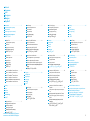 2
2
-
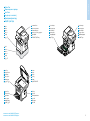 3
3
-
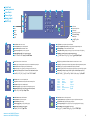 4
4
-
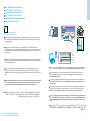 5
5
-
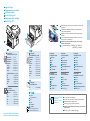 6
6
-
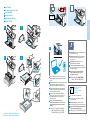 7
7
-
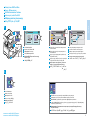 8
8
-
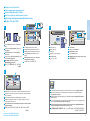 9
9
-
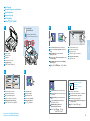 10
10
-
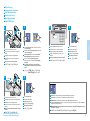 11
11
-
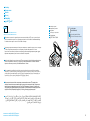 12
12
-
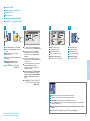 13
13
-
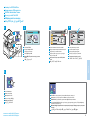 14
14
-
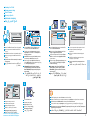 15
15
-
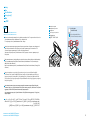 16
16
-
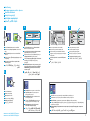 17
17
-
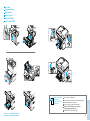 18
18
Xerox 3335/3345 Kullanici rehberi
- Kategori
- Fotokopi makineleri
- Tip
- Kullanici rehberi
- Bu kılavuz için de uygundur
İlgili Makaleler
-
Xerox B215 Kullanici rehberi
-
Xerox B205 Kullanici rehberi
-
Xerox 6025 Yükleme Rehberi
-
Xerox 6027 Yükleme Rehberi
-
Xerox VersaLink C405 Kullanici rehberi
-
Xerox VersaLink B405 Yükleme Rehberi
-
Xerox 6400 Kullanici rehberi
-
Xerox 6515 Kullanici rehberi
-
Xerox 3215 Kullanici rehberi
-
Xerox VersaLink B605/B615 Kullanici rehberi